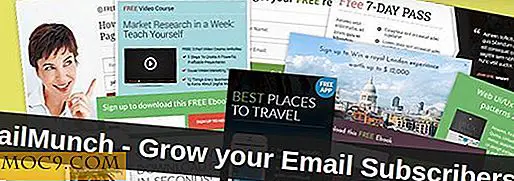To måter å konvertere videoer gratis på din Mac
Selv om du ikke ofte jobber med videoprodusering eller redigering, vil du av og til finne deg selv på jakt etter måter å konvertere videoer fra ett format til et annet. Det skjer vanligvis når du ønsker å se en video på mobilenheten, og det støtter bare ikke så mange videoformater som Macen din gjør. Mens VLC-spilleren lar deg spille nesten alle videoformatene på Mac, kan ikke alle enhetene være kompatible med videospilleren, og kan dermed ikke spille videoen du virkelig vil se.
Det finnes dusinvis av løsninger for deg å konvertere videoer på din Mac, og de fleste involverer bruk av eksterne tredjepartsapper. Heldigvis leveres Mac OS X forhåndsinstallert med funksjonaliteten til å konvertere videoer uten problemer. Slik kan du konvertere videoene dine uten å bruke tredjepartsprogrammer.
1. Bruke QuickTime til å konvertere videoer på en Mac
Den første måten er å bruke den innebygde QuickTime-appen til å gjøre konverteringen. QuickTime-appen for Mac lar deg spille og konvertere mange videoformater. Slik kan du bruke den.
1. Åpne mappen der videofilen du vil konvertere til et annet format, er plassert. Høyreklikk på filen og velg "Åpne med" etterfulgt av "QuickTime Player." Den åpner den valgte videofilen i QuickTime Player-appen.

2. Når QuickTime starter, klikk på "File" etterfulgt av "Export." Her kan du se noen av de populære videoformatene du kan eksportere videoen til. Hvis du for eksempel ønsker å se denne videoen på din iPad, velger du bare det alternativet og videoen blir lagret i et format som støttes av iPad.

Du kan imidlertid angi et format manuelt hvis det ikke allerede finnes i menyen. Når du eksporterer filen, skriver du bare inn tre tegnformat på slutten av filnavnet, og appen vil gjøre resten av jobben for deg.

Det bør gjøre videokonverteringen på Mac-en din uten at du trenger å installere en tredjepartsprogram.
2. Bruk Finder til å konvertere videoer på en Mac
Selv om Finder bare er et filbehandlingsverktøy på Mac, inneholder kontekstmenyen noen nyttige alternativer som kan hjelpe deg med å få jobben din gjort. En av disse alternativene lar deg raskt konvertere en video til et annet format, slik at du kan spille den på ønsket enhet.
1. Start mappen der videofilen din er plassert.
2. Høyreklikk på filen og velg "Kode utvalgte videofiler." Den lar deg kode videoer rett fra ditt nåværende Finder-vindu.

3. En dialogboks skal vises og spør om utdata av videoen du ønsker å konvertere. Velg innstillingene du finner passende for videofilen din, og klikk på Fortsett.

Du bør finne den konverterte videofilen i samme mappe som kildefilen din.
Konklusjon
Å kjenne disse små hemmelighetene med å konvertere videoer hjelper deg virkelig å unngå å måtte velge og installere en tredjeparts app og lære å gjøre konverteringen. Ovennevnte to måter bør være nyttige for deg neste gang du vil konvertere en video. Hvis du vet om andre måter å konvertere videoer uten å bruke tredjepartsapper, må du gi oss beskjed i kommentarene.